از تایپ دستی یادداشت های صوتی طولانی یا ضبط های صوتی خسته شده اید؟ دستگاه های اندرویدی چندین راه کارآمد برای تبدیل کلمات گفتاری شما به متن ارائه می دهند. در این راهنما، شما را با روشهای آسان برای تبدیل صدای ضبط شده به متن در دستگاههای اندرویدی خود آشنا میکنیم. چه در حین یادداشت برداری دسترسی بیشتر را ترجیح دهید، چه بخواهید به سرعت از دقایق جلسه ضبط کنید یا نیاز به رونویسی فایل های صوتی برای اهداف مختلف داشته باشید، دستگاه اندروید شما راه حلی دارد. بیایید در این مطلب از سلام دنیا، به مراحل ساده تبدیل صدا ضبط شده (ویس) به متن بپردازیم که کلمه گفتاری شما را به متنی به راحتی قابل ویرایش تبدیل می کند. با ما همراه باشید تا بیاموزید چگونه صوت را به متن تبدیل کنیم.
نحوه تبدیل صدای ضبط شده به متن
1. تبدیل صدای ضبط شده به متن از طریق ویژگی رونویسی اندروید
چه بخواهید سریع یادداشت برداری کنید، مصاحبه بگیرید یا افکار خود را ضبط کنید، رونویسی زنده و اعلانها میتوانند به شما کمک کنند. این برنامه کاربردی فوراً گفتار شما را به متن تبدیل می کند و از چندین زبان پشتیبانی می کند. میتوانید رونوشتهای خود را برای ارجاع آسان بعداً ذخیره کنید. در اینجا نحوه شروع به کار آمده است:
- مرحله 1: فروشگاه Play را در دستگاه اندروید خود راه اندازی کنید.
دانلود Live Transcribe & Notifications
- مرحله 2: روی نماد جستجو ضربه بزنید، رونویسی زنده و اعلانها را تایپ کنید و دکمه نصب را بزنید.
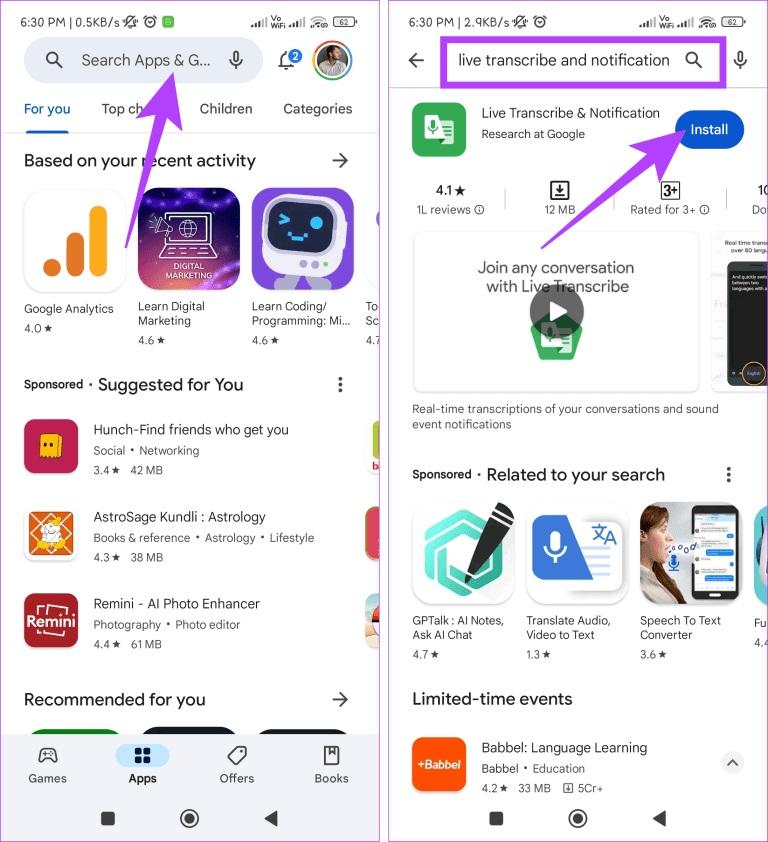
- مرحله 3: برنامه را باز کنید و مجوزهای لازم را بدهید.
- مرحله 4: از میکروفون تلفن خود برای صحبت کردن استفاده کنید و برنامه فوراً کلمات شما را به متن تبدیل می کند.
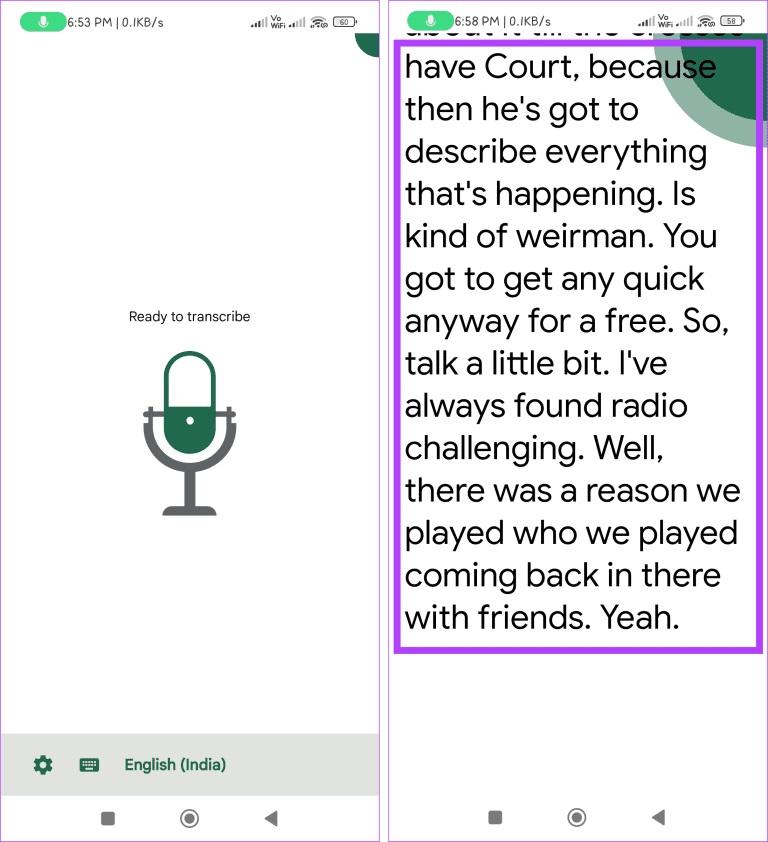
2. تبدیل صدای ضبط شده به متن با استفاده از برنامه ضبط صدا گوگل
برنامه ضبط صدا Google برای Android به طور موثر صداهای ضبط شده را به متن تبدیل می کند. ضبط صدای عالی را تضمین می کند و از فناوری پیشرفته گفتار به نوشتار Google برای ارائه رونوشت های دقیق استفاده می کند. علاوه بر این، برنامه به طور خودکار نسخه های متنی و صوتی را ذخیره می کند و دسترسی به ضبط اصلی را آسان می کند. اگرچه از قبل روی دستگاههای Google Pixel نصب شده است ، اما اگر از دستگاه اندروید دیگری استفاده میکنید، میتوانید آن را از منابع جایگزین دانلود کنید، زیرا در حال حاضر در فروشگاه Play در دسترس نیست.
حتما بخوانید: آموزش تبدیل گفتار به نوشتار در ورد با قابلیت تایپ صوتی Dictation tool
اگر تلفن Pixel ندارید، این مراحل را برای دریافت برنامه دنبال کنید:
- مرحله 1: یک مرورگر وب را در تلفن خود باز کنید.
- مرحله 2: برنامه Google Recorder را از لینک زیر دانلود و نصب کنید.
////////////////////
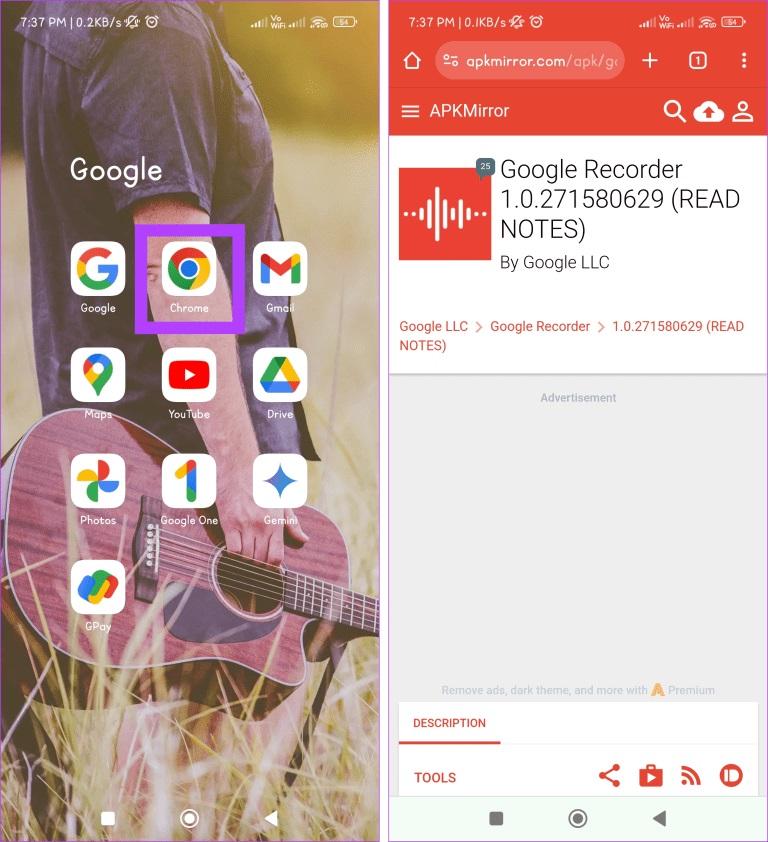
توجه: اگر تلفن Pixel دارید، نیازی به دانلود آن ندارید. پس از نصب برنامه، مراحل زیر را دنبال کنید:
- مرحله 1: برنامه Google Recorder را در تلفن Android خود باز کنید.
- مرحله 2: روی دکمه شروع به کار ضربه بزنید و مجوزهای لازم را بدهید.
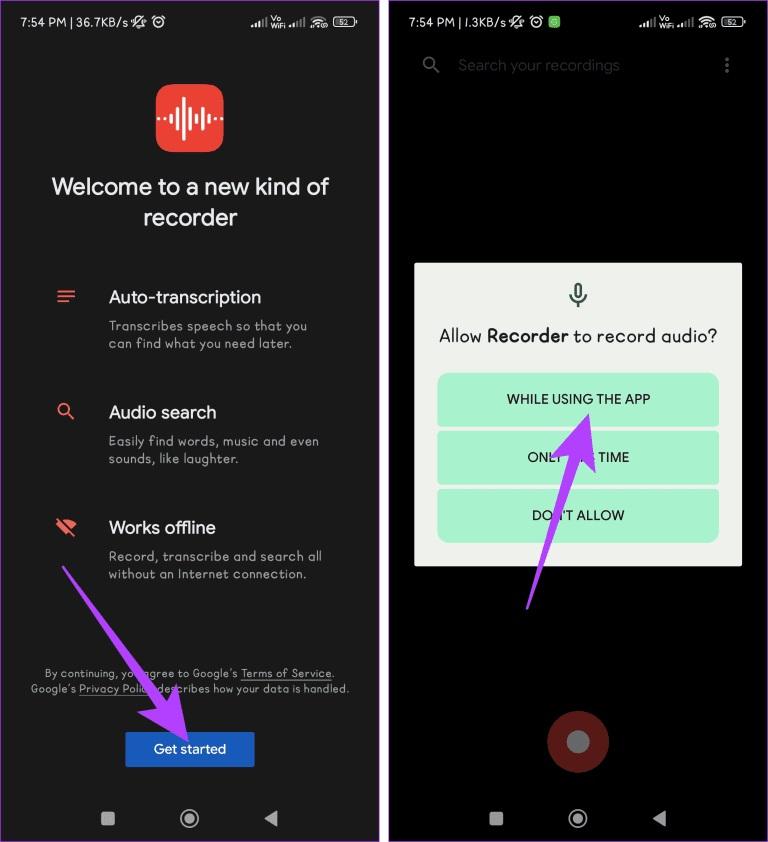
- مرحله 3: دکمه قرمز را فشار دهید تا ضبط شروع شود. برای بررسی رونوشتهای متن زنده، به برگه رونوشت بروید. برای پایان ضبط، روی دکمه Pause ضربه بزنید.
توجه: کاربران غیرPixel ممکن است هنگام کار با صدای ضبط شده با مشکلاتی در ایجاد رونویسی مواجه شوند.
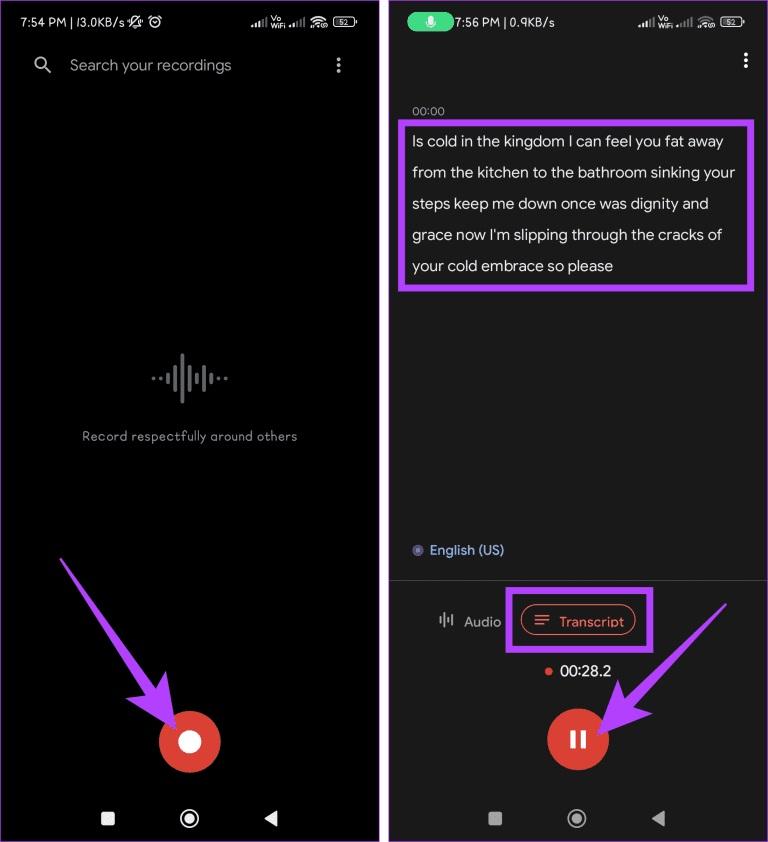
3. تبدیل صدای ضبط شده به متن با کمک GBOARD
رونویسی صدا به متن قبلاً آسانتر نبوده است. صفحه کلید Google برای اندروید به شما امکان می دهد صدای ضبط شده خود را بدون دردسر به متن نوشته شده رونویسی کنید. مراحل ذکر شده در زیر را دنبال کنید:
حتما بخوانید: روش ضبط و تبدیل فایل صوتی به متن در ورد
- مرحله 1: مطمئن شوید که برنامه Gboard را در دستگاه Android خود نصب کرده اید. اگر قبلاً این کار را نکرده اید، می توانید آن را از فروشگاه Google Play دانلود کنید.
توجه: مطمئن شوید که Gboard صفحهکلید پیشفرض اندروید شما باشد.
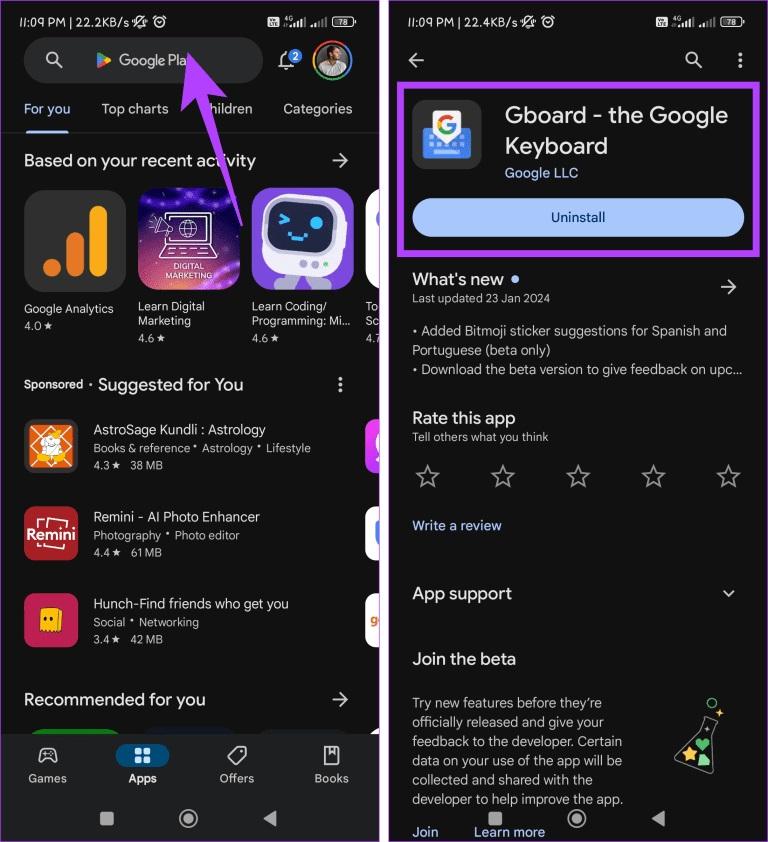
- مرحله 2: برنامه یا فیلد متنی را که میخواهید صدای زنده را رونویسی کنید، باز کنید. این می تواند یک برنامه پیام رسانی، ایمیل، برنامه یادداشت برداری و غیره باشد.
- مرحله 3: روی یک قسمت خالی ضربه بزنید تا صفحه کلید ظاهر شود. نماد میکروفون را فشار دهید و شروع به صحبت واضح و مستقیم در میکروفون دستگاه خود کنید. اکنون، Gboard گفتار شما را در زمان واقعی به متن رونویسی میکند.

4. تبدیل صدای ضبط شده به متن با استفاده از برنامه های شخص ثالث
اگر می خواهید صدا را به متن رونویسی کنید، راه های مختلفی برای انجام آن وجود دارد. روش هایی که قبلاً مورد بحث قرار گرفتیم برای رونویسی مطالبی که در زمان واقعی گفته می شود خوب هستند. با این حال، اگر به ابزاری نیاز دارید که بتواند هم مکالمات زنده و هم صدای از پیش ضبط شده را به متن تبدیل کند، دو برنامه زیر را توصیه می کنیم:
- Transcriptor
- Speech to text
بیایید ببینیم چگونه از برنامه Transkriptor در تلفن Android خود برای تبدیل مکالمات زنده یا صدای ضبط شده به متن استفاده کنیم. این مراحل آسان را دنبال کنید:
- مرحله 1: فروشگاه Play را در دستگاه خود باز کنید.
- مرحله 2: اپلیکیشن Transkriptor را جستجو کنید و روی دکمه Install ضربه بزنید تا آن را دریافت کنید.
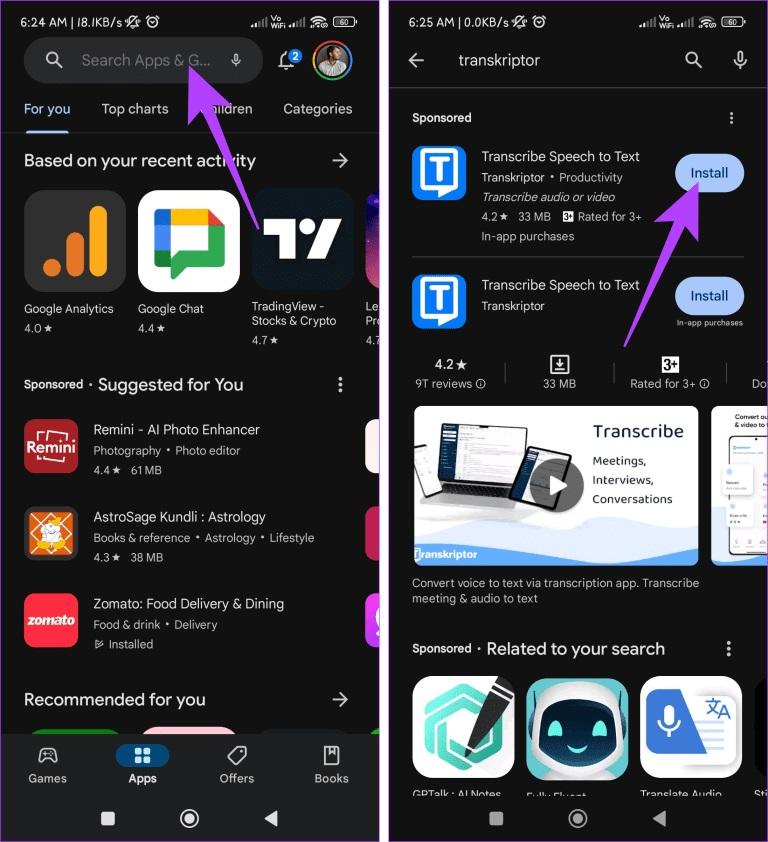
- مرحله 3: برنامه را باز کنید و وارد شوید یا ثبت نام کنید.
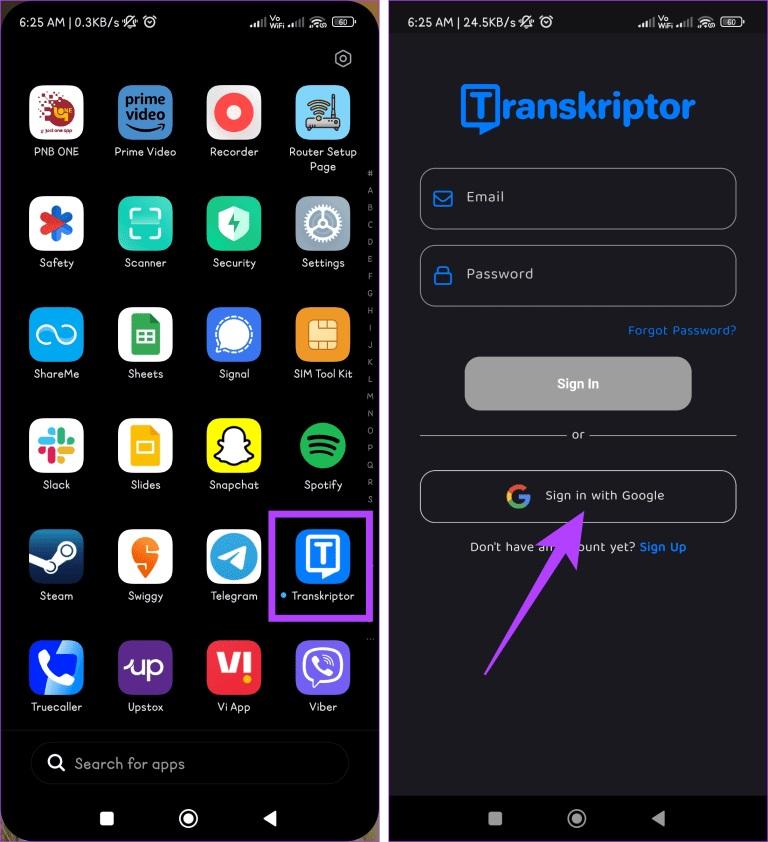
مرحله 4: یکی از این گزینه ها را انتخاب کنید:
- Record
- Pick a file
- Share a file
- From URL
حتما بخوانید: تبدیل عکس به متن آنلاین در کامپیوتر و گوشی
برای این مثال، بیایید Record را انتخاب کنیم.

- مرحله 5: روی دکمه Record ضربه بزنید. در گوشه سمت راست پایین، دوباره روی Record ضربه بزنید تا ضبط شروع شود.
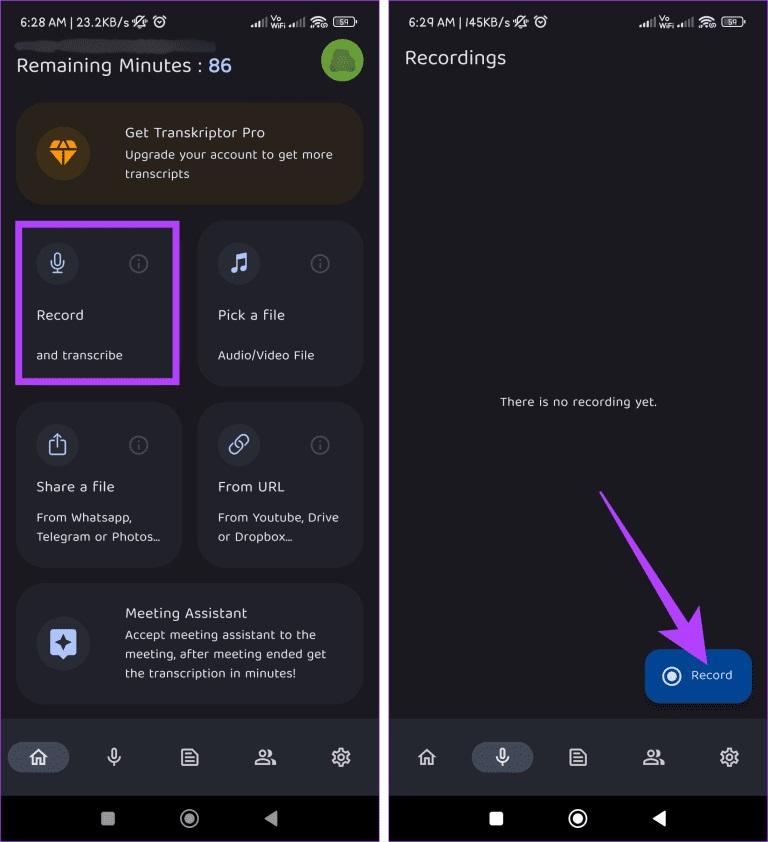
- مرحله 6: از دکمه Pause برای توقف ضبط استفاده کنید. اکنون، Resume یا Save ضبط را انتخاب کنید.
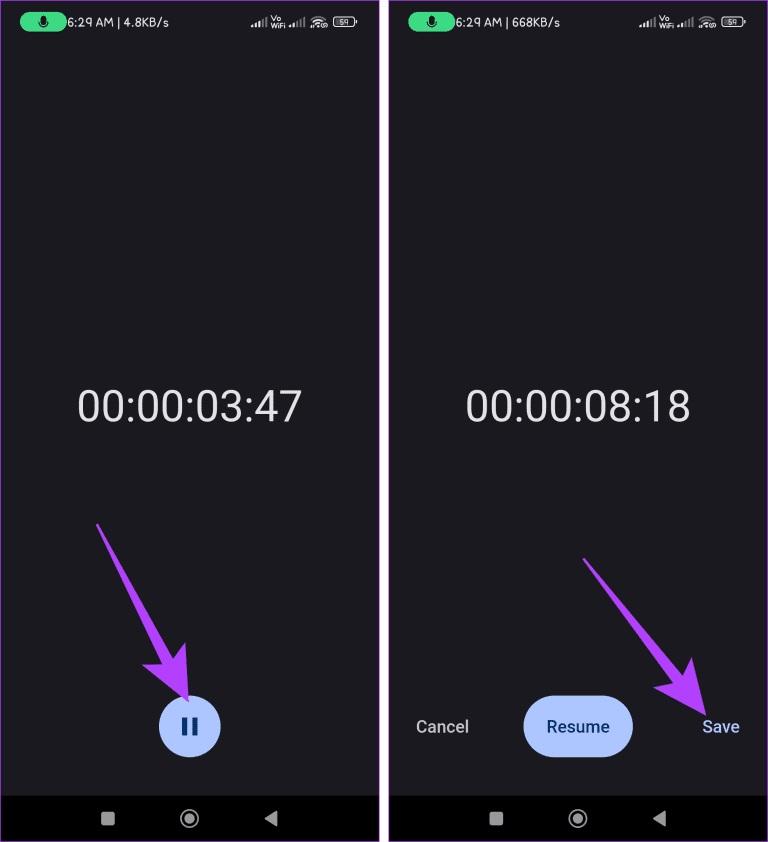
- مرحله 7: انگلیسی و استاندارد را در پنجره ترانویسی انتخاب کنید و دکمه ترانویسی را فشار دهید تا رونویسی فایل صوتی شروع شود، که ممکن است بر اساس طول آن، مدت زمان آن متفاوت باشد.
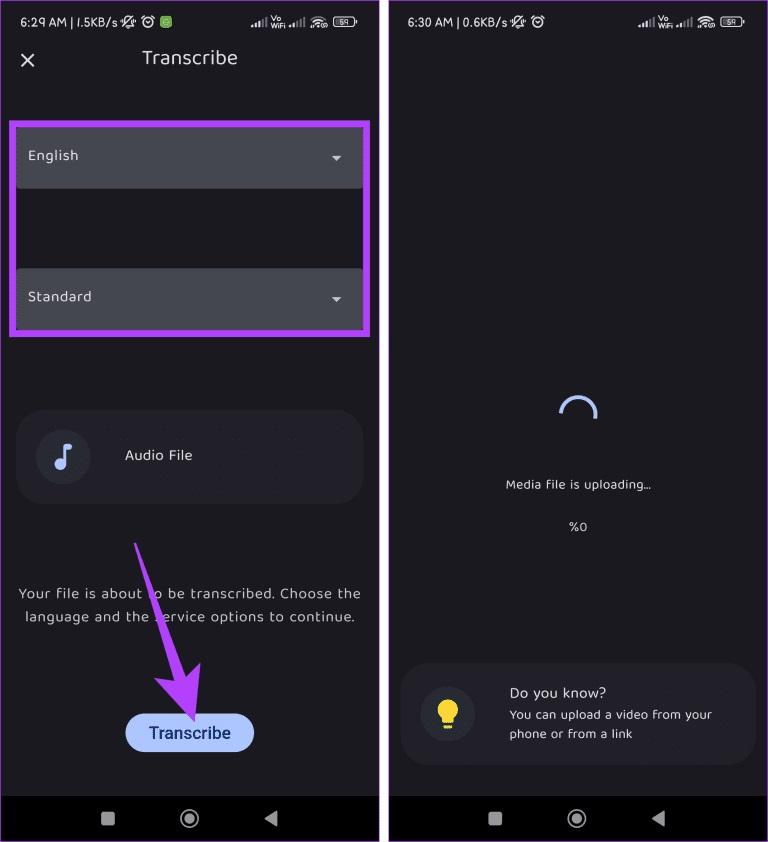
- مرحله 8: پس از اتمام، یک اعلان و یک ایمیل به آدرس ثبت شده خود دریافت خواهید کرد. روی اعلان ضربه بزنید یا به برگه رونویسی در خانه بروید تا رونویسی را بررسی کنید.
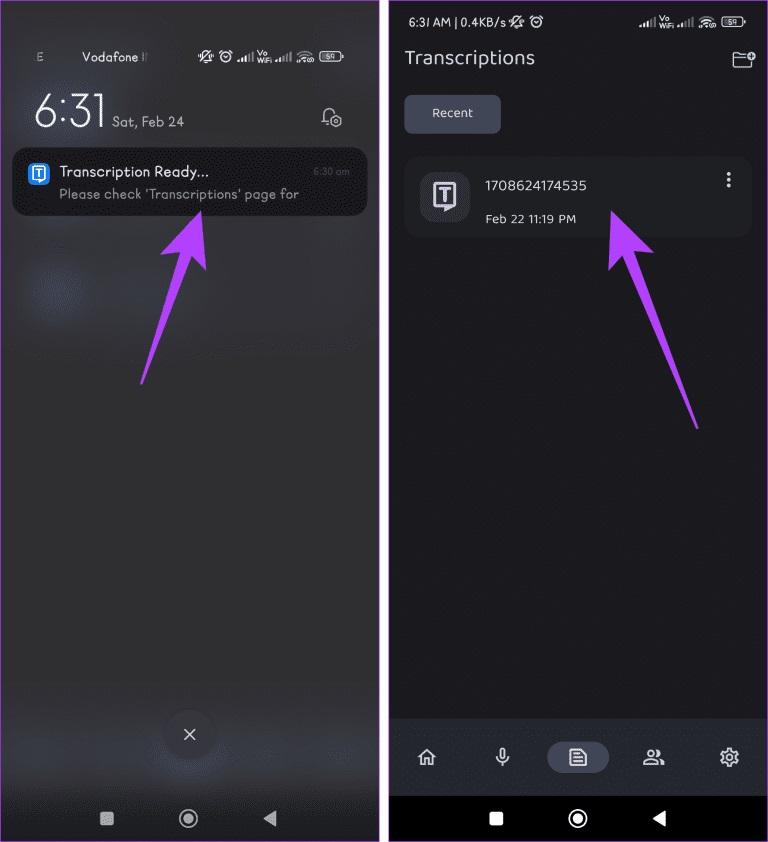
همچنین میتوانید با نگاه کردن به کادر خاکستری برجسته که محتوای گفتاری را نشان میدهد، رونویسی را برای مُهرهای زمانی مرور کنید.
5. تبدیل صدای ضبط شده به متن با استفاده از ابزارهای آنلاین
اگر به دنبال راهی آسان برای تبدیل صدای ضبط شده خود به متن در دستگاه اندروید خود بدون اعمال فشار بر حافظه دستگاه خود هستید، این روش می تواند یک تغییر دهنده بازی باشد .
با این حال، توجه به این نکته مهم است که اتصال به اینترنت پایدار برای این فرآیند ضروری است. قبل از ادامه، مطمئن شوید که دستگاه اندروید شما به یک شبکه قابل اعتماد یا Wi-Fi متصل است . پس از تأیید، هر یک از ابزارهای ذکر شده در زیر را بررسی کنید.
- Notta.ai
- Veed.io
حتما بخوانید: دانلود بهترین نرم افزار ضبط صدا برای کامپیوتر رایگان و حرفه ای
بیایید نحوه استفاده از این ابزارهای آنلاین را با تمرکز بر Notta.ai بیاموزیم. در اینجا مراحل انجام می شود:
- مرحله 1: یک مرورگر وب باز کنید. به وب سایت Notta.ai بروید و یک حساب کاربری جدید ایجاد کنید.
/////////////////////
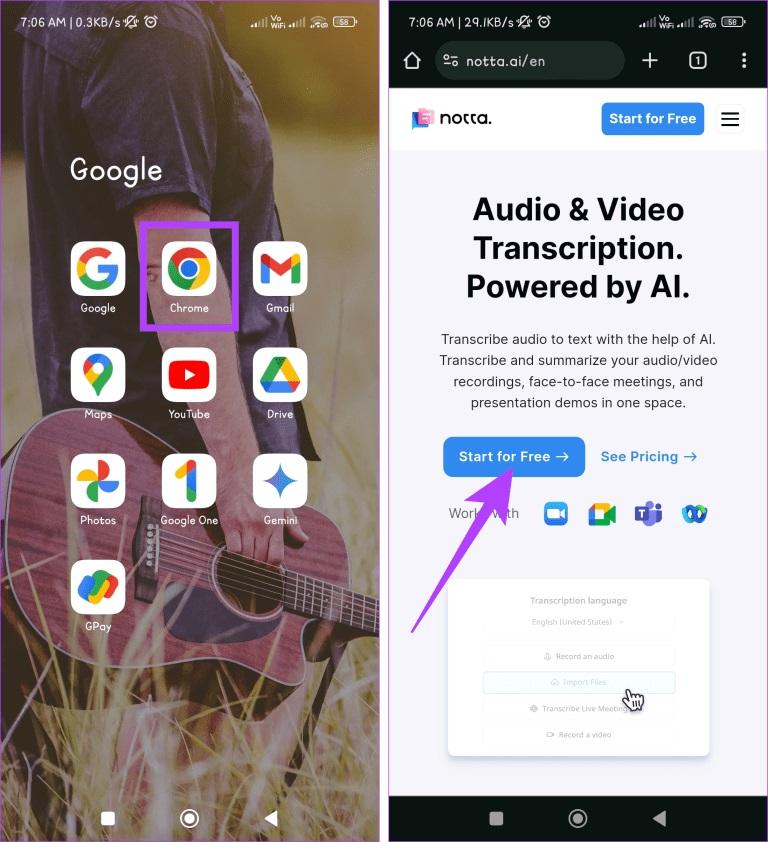
مرحله 2: از گزینه های زیر انتخاب کنید:
- Record an audio
- Import files
- Transcribe live meetings
- Record a video
برای این نمایش، Record an audio را انتخاب می کنیم.
- مرحله 3: روی دکمه Record an audio کلیک کنید تا ضبط شروع شود و پس از اتمام ضبط، دکمه Stop را فشار دهید.
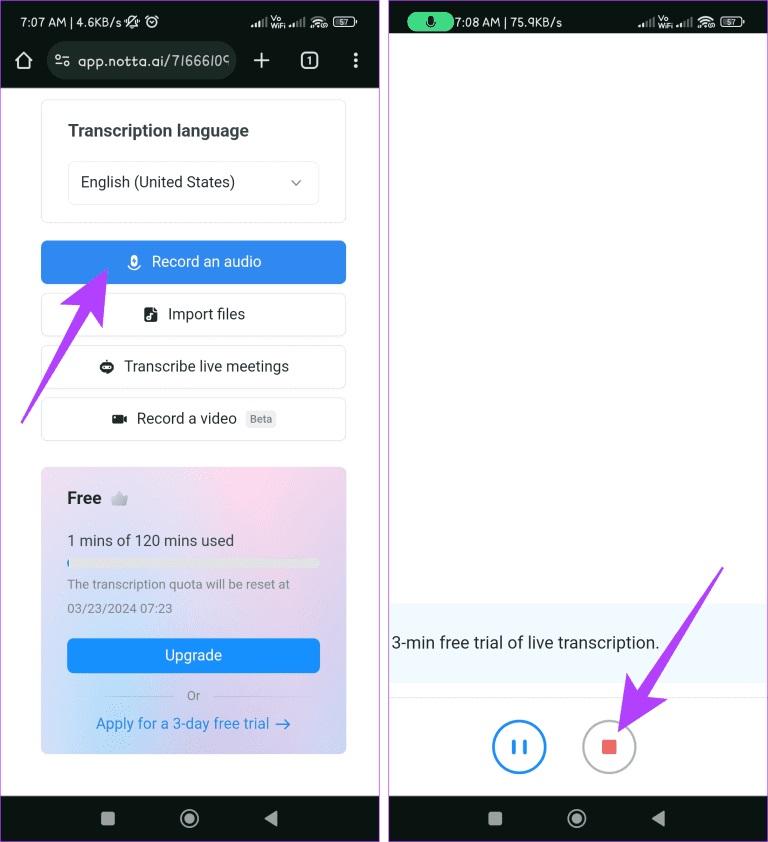
اکنون، کمی صبر کنید، زیرا پردازش مدتی طول می کشد و پس از تکمیل، ابزار شما را به پنجره رونویسی هدایت می کند.
سخن آخر
رونویسی صوتی آماده است. روش های ذکر شده در بالا برخی از سریع ترین و ساده ترین راه ها برای تبدیل صدای ضبط شده به متن در دستگاه های اندرویدی شما هستند. اگر راه دیگری سراغ دارید حتما به ما بگویید و این آموزش گام به گام ما را از دست ندهید. در صورت مفید بودن مقاله، لطفاً آن را با دوستان خود به اشتراک بگذارید. امیدواریم این روش ها به شما در حل و یادگیری مطلب سرچ شده کمک کرده باشند.
مطالب مرتبط:
آموزش ضبط فیلم و صدا در پاوریوینت با گوشی و کامپیوتر
رفع مشکل کار نکردن پیام صوتی (ویس) تلگرام در اندروید و آیفون
آموزش رفع مشکل میکروفون گوشی اندروید و نرفتن صدا با 5 روش ساده

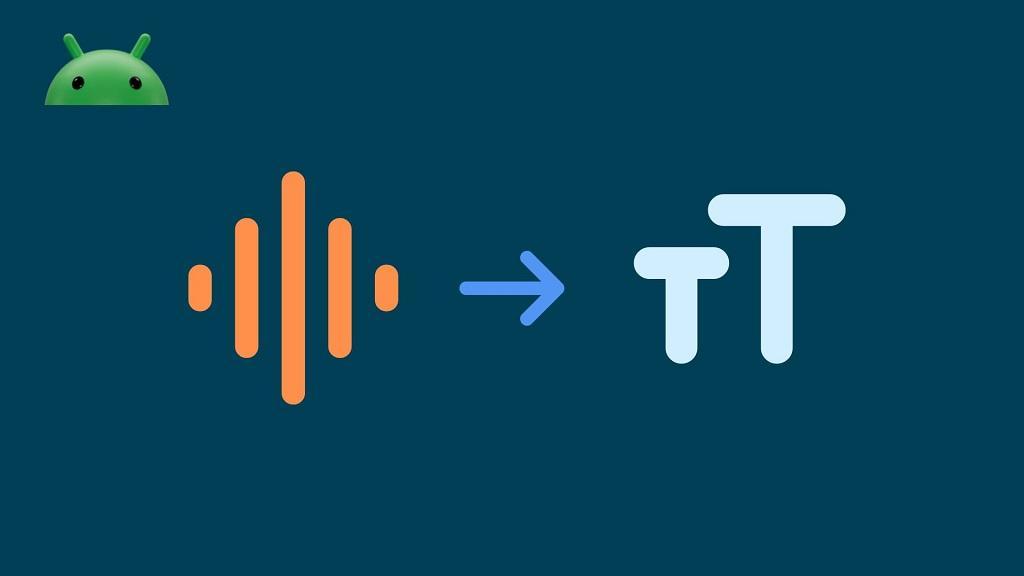
دیدگاه ها